HTML 拖放接口使得 web 应用能够在网页中拖放文件。这里将介绍了 web 应用如何接受从底层平台的文件管理器拖动DOM的操作。
拖放的主要步骤是为 drop 事件定义一个释放区(释放文件的目标元素) 和为dragover事件定义一个事件处理程序。
触发 drop 事件的目标元素需要一个ondrop 事件处理函数。下面这一段代码以一个 <div> 元素为例展示了这些工作是如何完成的:
<div id="drop_zone" ondrop="dropHandler(event);"> <p>Drag one or more files to this Drop Zone ...</p> </div>
一般来说,在实际应用中需要定义一个 dragover 事件的处理函数并在其中加入关闭浏览器默认拖放行为的代码。需要定义一个 ondragover 事件处理函数:
<div id="drop_zone" ondrop="dropHandler(event);" ondragover="dragOverHandler(event);"> <p>Drag one or more files to this Drop Zone ...</p> </div>
在一个网页中,有几种特定情况会使用默认拖拽行为,其中包括拖拽选中文本、拖拽图像和拖拽链接。当一个图像或链接被拖拽时,图像或链接的 URL 被设定为拖拽数据。对于其他元素,只当它们是被选中的一部分时,才会触发默认拖拽行为。如果想看看拖拽实际的样子,可以选中网页的一部分,然后按住鼠标,拖动选中的目标。选中的部分根据系统的不同会有不同的渲染效果,并在拖拽时跟随着鼠标指针。然而,这只是默认拖拽行为的效果,此时没有监听程序调整拖拽数据。
在 HTML 中,除了图像、链接和选择的文本默认的可拖拽行为之外,其他元素在默认情况下是不可拖拽的。
要使其他的 HTML 元素可拖拽,必须做三件事:
属性 draggable 设置为 "true",所以这个元素变成可拖拽的。如果该属性被省略或被设置为 "false",则该元素将不可拖拽,此时拖拽只会选中文本。
draggable 属性可在任意元素上设置,包括图像和链接。然而,对于后两者,该属性的默认值是 true,所以你只会在禁用这二者的拖拽时使用到 draggable 属性,将其设置为 false。
DataTransfer 对象用于保存拖动并放下(drag and drop)过程中的数据。它可以保存一项或多项数据,这些数据项可以是一种或者多种数据类型。
dropEffect | 获取当前选定的拖放操作类型或者设置的为一个新的类型。值必须为 none, copy, link 或 move。 |
effectAllowed | 提供所有可用的操作类型。必须是 none, copy, copyLink, copyMove, link, linkMove, move, all or uninitialized 之一。 |
files | 包含数据传输中可用的所有本地文件的列表。如果拖动操作不涉及拖动文件,则此属性为空列表。 |
items | 提供一个包含所有拖动数据列表的 DataTransferItemList 对象。 |
types | 一个提供 dragstart 事件中设置的格式的 strings 数组。 |
clearData() | 删除与给定类型关联的数据。类型参数是可选的。如果类型为空或未指定,则删除与所有类型关联的数据。如果指定类型的数据不存在,或者 data transfer 中不包含任何数据,则该方法不会产生任何效果。 |
getData() | 检索给定类型的数据,如果该类型的数据不存在或 data transfer 不包含数据,则返回空字符串。 |
setData() | 设置给定类型的数据。如果该类型的数据不存在,则将其添加到末尾,以便类型列表中的最后一项将是新的格式。如果该类型的数据已经存在,则在相同位置替换现有数据。 |
setDragImage() | 用于设置自定义的拖动图像。 |
DataTransferItem 描述了一个拖拽项。在一个拖拽操作*中,*每一个 drag event 都有一个dataTransfer 属性,它包含一个存有拖拽数据的 list ,其中每一项都是一个 DataTransferItem 。
kind | 拖拽项的种类,string 或是 file。 |
type | 拖拽项的类型,一般是一个 MIME 类型。 |
getAsFile() | 返回一个关联拖拽项的 File 对象(当拖拽项不是一个文件时返回 null)。 |
getAsString() | 使用拖拽项的字符串作为参数执行指定回调函数。 |
webkitGetAsEntry() | 返回一个基于 FileSystemEntry 的对象来表示文件系统中选中的项目。通常是返回一个FileSystemFileEntry 或是 FileSystemDirectoryEntry 对象。 |
5.1 属性
length | 无符号长整型 :列表中拖动项的数量。 |
5.2 方法
add() | 向拖动项列表中添加新项 (File对象或string),该方法返回一个 DataTransferItem 对象。 |
remove() | 根据索引删除拖动项列表中的对象。 |
clear() | 清空拖动项列表。 |
DataTransferItem() | 取值方法:返回给定下标的DataTransferItem对象。 |
drag | 在用户拖动元素或选择的文本时,每隔几百毫秒就会被触发一次。 |
dragend | 在拖放操作结束时触发(通过释放鼠标按钮或单击 escape 键)。 |
dragenter | 在可拖动的元素或者被选择的文本进入一个有效的放置目标时触发。目标对象是用户直接选择的范围(由用户直接指示作为放置目标的元素),或者 <body> 元素。 |
dragleave | 在拖动的元素或选中的文本离开一个有效的放置目标时被触发。 |
dragover | 在可拖动的元素或者被选择的文本被拖进一个有效的放置目标时(每几百毫秒)触发。该事件在放置目标上触发。 |
dragstart | 在用户开始拖动元素或被选择的文本时调用。 |
drop | 在元素或选中的文本被放置在有效的放置目标上时被触发。 |
在通过上述的了解,咱们已经知道JS拖拽功能的相关接口,这次我们将通过它们来实现元素的位置调换。如下图,我们将时间从乱序中,移动为正常排序。
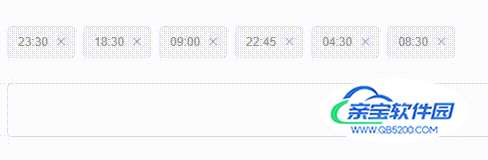
由于drag Event绑定在el-tag上无效,这里外面包裹层div来实现元素的拖拽事件绑定。
<div @dragstart="dragstartEvent($event, index)"
@dragover="dragoverEvent($event, index)"
@drop="dragdropEvent($event, index)"
v-for="(tag, index) in recordList"
:key="tag"
style="display: inline-block;">
<el-tag closable
@close="removeTagEvent(tag)"
type="info"
draggable>{{tag}}</el-tag>
</div>
这里需要注意的是,drop事件想要被触发,必须绑定dragover事件,并在dragover事件中执行e.preventDefault()。未绑定dragover事件,则drop事件将不会被触发。
在第三节,已讲解了dataTransfer属性和方法,我们可能通过它进行数据的传递。如dragstartEvent()函数中将被拖拽元素的索引,通过setData存储到起来,在dragdropEvent()事件执行后,再通过getData获取被拖拽元素的索引。
在将被拖拽元素插入到新位置前,我们需要通过splice将原位置的删除,再通过splice将其插入新的位置,代码如下:
<script>
export default {
data(){
return {
recordList: ['08:30', '22:45', '09:00', '23:30', '09:00', '04:30']
}
},
methods: {
/**
* 开始拖拉元素的值 索引位置
*/
dragstartEvent(e, i){
e.dataTransfer.setData('start', i);
},
/**
* 元素经过某元素位置时,执行事件
*/
dragoverEvent(e, i){
e.preventDefault();
},
/**
* 放开元素时执行
*/
dragdropEvent(e, i){
let startIndex = e.dataTransfer.getData('start');
if(startIndex||0==startIndex){
//记录被拖动元素内容
let startVal = this.recordList[startIndex];
//删除被拖动位置元素
this.recordList.splice(startIndex, 1);
//将被拖动元素插入数组指定位置
this.recordList.splice(i, 0, startVal);
//清除记录数据
e.dataTransfer.clearData();
}
},
}
}
</script>
通过这个小案例,在Vue中将元素变成可拖拽的,实现了以拖拽方式更换了元素的位置,希望对大家有所帮助。